Бүгінгі таңда компьютерлік ойындар реализмнің максималды деңгейіне жетті. Олардың көпшілігі графикалық өңдеу үшін барлық қажетті технологияларды қолдайтын арнайы бейне адаптерді қажет етеді. Егер сізде әлсіз видеокартамен компьютерде талап етілетін ойын ойнап жүрсеңіз, «Сіздің графикалық аппараттық құралыңыз осы ойынды іске қосу үшін қажетті барлық мүмкіндіктерді (CSM) қолдамайды.» Қате аударылады: сіздің графикалық карта бұл ойынды іске қосу үшін қажетті барлық қажетті функцияларды қолдамайды. Көбінесе CS: GO бастаған кезде пайда болады.
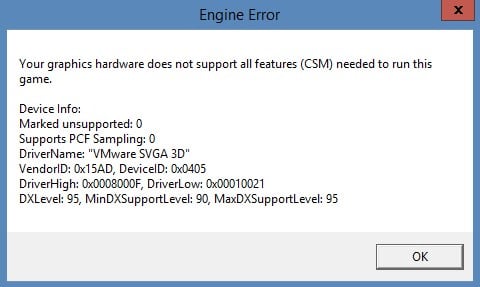
Мақала мазмұны:
- Причина ошибки — стандартный системный драйвер 1 Қате Себебі - стандартты жүйе драйвері
- Обновляем драйвера видеокарты 2 Бейне карта драйверлерін жаңарту
- Устранение ошибки «Your graphics hardware…» заменой файлов .dll 3 .dll файлдарын ауыстыру арқылы «Сіздің графикалық аппараттық ...» қатесін шешу
- Другие методы устранения ошибки 4 Қателерді жоюдың басқа әдістері
Қатенің себебі - стандартты жүйе драйвері.
Компьютердің графикалық адаптері ойынға қолдау көрсетудің барлық функциялары бар болуы мүмкін. Бірақ Windows амалдық жүйесін орнату немесе қайта орнату кезінде, жүйелік драйвер әдепкі бойынша орнатылады. Ол жұмыс үстелін көрсету, төмен және орташа ажыратымдылығы бар бейнелерді көру және басқа әрекеттер үшін қажетті негізгі функцияларды қолдайды. Видеокартадағы барлық технологияларды және функцияларды белсендіру үшін осы модельге арнайы драйверді жүктеп алу керек.
Егер адаптер дүкенде компьютермен сатып алынса, онда пайдаланушы түпнұсқалық драйвер дискісін сақтауы керек. Бұл жағдайда диск компьютердің дискісіне салынып, барлық қажетті бағдарламалық жасақтаманы орнатуы керек. Қайта жүктеліп болғаннан кейін, компьютерде «Сіздің графикалық аппараттық құрал барлық мүмкіндіктерді қолдамайды» (CSM) қателігімен хабарлама көрсетпейді, бірақ ойындарды қиындықсыз іске қосады.
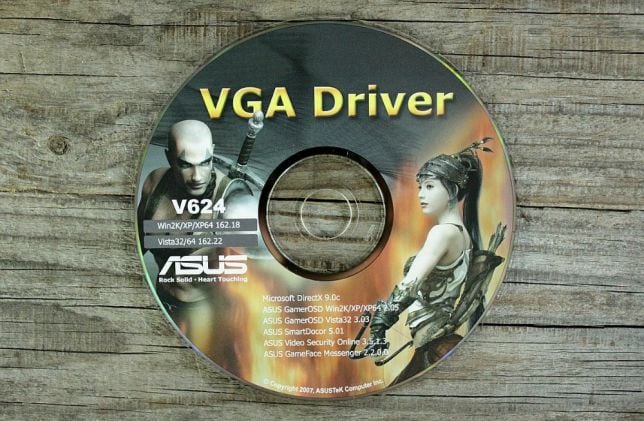
Егер сізде түпнұсқалық драйвер болмаса, оны бейне карта өндірушісінің ресми веб-сайтынан жүктеп алу керек. Өндірушінің атын білу үшін оны бейнекарта жеткізілген қорапқа қарай аласыз. Егер ешқандай қорап болмаса және видеокартаны басқа пайдаланушылардан сатып алсаңыз, GPU-Z утилитасы бұл жағдайда өте жақсы. Ол өлшемі кішкентай және оны орнатудың қажеті жоқ. Утилитаны іске қосыңыз және «Аты» бағанында оның үлгісі мен компаниясын көре аласыз. Сізге ресми веб-сайтқа кіріп, іздеу терезесінде қажетті драйверді табу қажет.
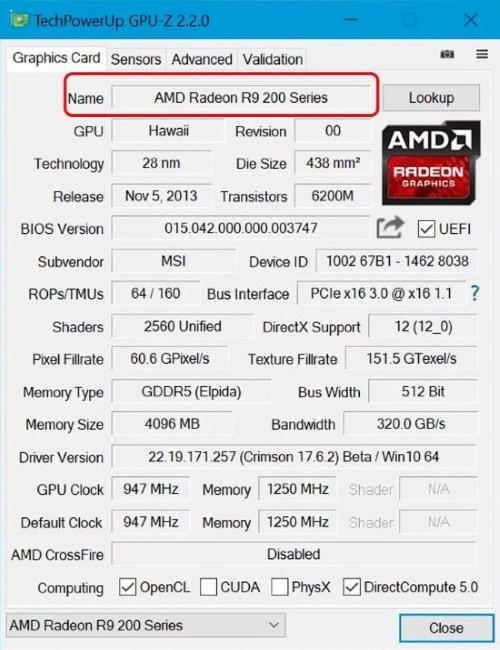
Бейне карта драйверлерін жаңарту
Көптеген видео адаптерлері ескірген және әзірлеушілер оны қолдамайды. Әзірлеушінің сайтында қажетті драйвер жиі табылмайды. Бұл жағдайда сізге осы тапсырманы жүйеге келтіру керек.
- Компьютеріңізде «Құрылғы реттеушісін» ашу қажет. Оны «Бастау» мәзірінен іздеу жолынан табуға болады. Немесе командалық жол арқылы (WIN + R) пәрменді енгізіңіз: devmgmt.msc.
- Тізімде «Адаптерлерді көрсету» жолын табыңыз да, оны басыңыз.
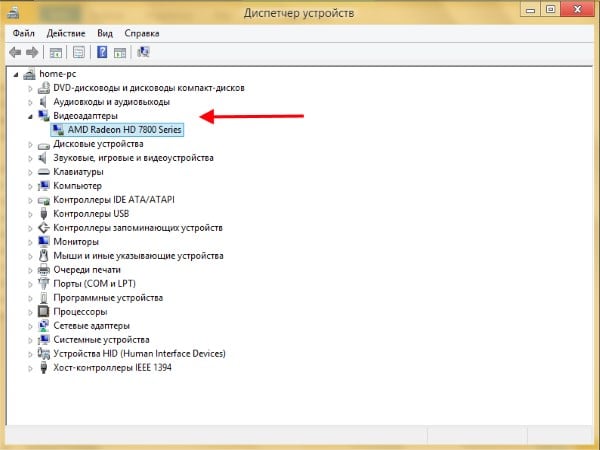
Компьютерлік техника тізімінде бейнекарта - Шығарылған сызықта бейне картаның атауы көрсетіледі. Оны тінтуірдің оң жақ батырмасымен басу керек және «Драйверлерді жаңарту» тармақтарының бірін таңдаңыз.
- Жүйенің қажетті драйверін дербес тауып, оны компьютерге орнату үшін келесі терезеде «Автоматты режимде» тармағын таңдаңыз.
Бұл сізге қатысты болуы мүмкін: Бейне картасы құрылғы менеджерінде көрінбейді .
.Dll файлдарын ауыстыру арқылы «Сіздің графикалық аппараттық ...» қатесін шешу
Егер компьютеріңізде қажетті барлық драйверлер орнатылған болса, бірақ бұл қолданбаны іске қосу үшін қажетті «Сіздің графикалық аппараттық құрал барлық мүмкіндіктерді қолдамайды» (CSM) қатесі пайда болса, онда сіз динамикалық кітапхананың кейбір файлдарын ауыстыруға тырысыңыз. Ол үшін https://www.dll.ru/files/d3d9-dll.html сілтемесіне өтіп, 2 файлды жүктеңіз: біреуі 64-биттік жүйеге, екіншісі 32-ге дейін. Бірақ бұған дейін амалдық жүйенің нұсқасын таңдау керек, ол сіздің компьютеріңізде орнатылған.
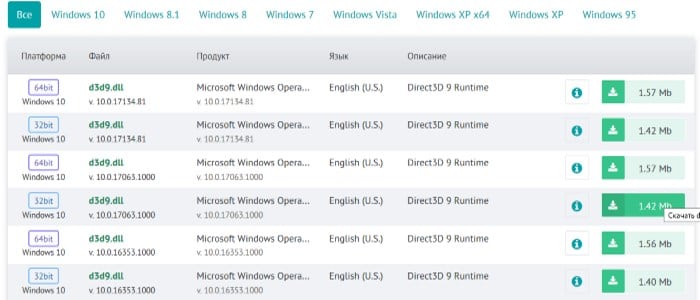
Содан кейін файлдарды жүйелік дискке (әдетте C: \ drive) жүктелген файлдармен бірге «d3d9» атымен ауыстырыңыз.
- Жүйенің дыбыс деңгейін ашып, Windows қалтасын таңдап, оның ішіндегі Жүйе қалтасын іздеңіз.
- Одан кейін, осы қалтаның іздеу жолағында тапсырманы жеңілдету үшін, біз «d3d9» сұранымын тырнақшасыз жазамыз және 32-биттік жүйе үшін жүктелген файлмен ауыстырамыз. Жүктеп алғаннан кейін, қалтаны файлмен атаңыз және одан кейін шатастырмау үшін биттік енін көрсетіңіз.
- Осыдан кейін Windows қалтасын қайта ашып, оған SysWOW64 іздеңіз, оны ашыңыз және іздеу жолағында «d3d9» жазыңыз. Ол 64 биттік жүйе үшін жүктелген файлмен алмастырылуы керек. Әрбір әрекет «Apply» және «Ok» батырмаларын басу арқылы расталады.
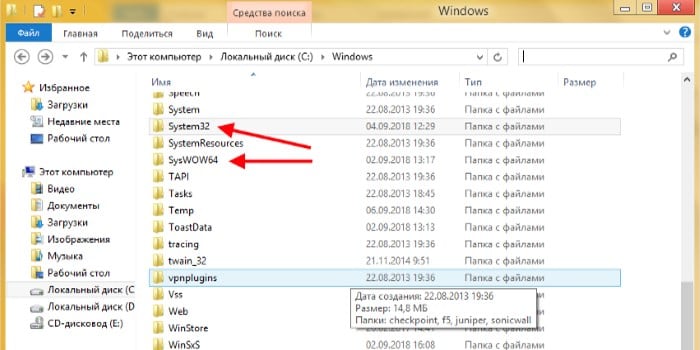
.Dll файлдарын ауыстыру үшін жүйелік қалталар
Бұл әрекеттер тек компьютердің әкімшісіне немесе барлық құқықтарға ие басқа пайдаланушыларға қол жетімді. Егер сізде жеткілікті құқықтар болмаса және компьютер сіз туралы осы туралы ескертсе, онда сіз тіркелгіңізді орнатуыңыз немесе тәжірибелі пайдаланушыға хабарласуыңыз керек.
Қатені жоюдың басқа әдістері
Компьютердегі көптеген қателердің себебі - вирус. Файлдар жүйесін вирусқа қарсы бағдарламамен тексеріңіз. Егер компьютеріңізге антивирус орнатылған болса, терең сканерлеуді жүргізіп, барлық дискілер көлемдерін тексеріңіз. Жүйені мұқият тексеретін арнайы емдеу утилиталарын қолдануға болады. Егер «Сіздің графикалық аппараттық құралыңыз осы ойынды іске қосу үшін қажетті барлық мүмкіндіктерді қолдамаса» (CSM) қатесі болса, барлық ұсыныстарды қолданғаннан кейін пайда болады, содан кейін компьютеріңіз үшін жаңа, күшті бейне адаптерін сатып алуды қарастырыңыз.
